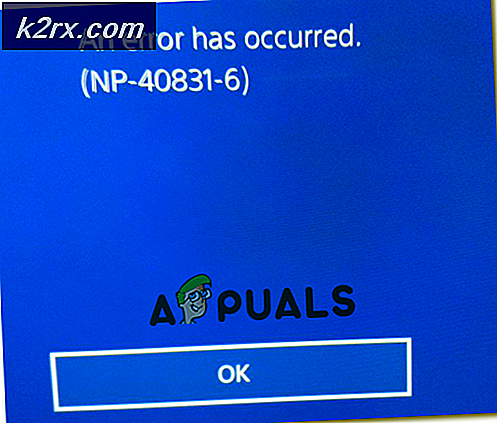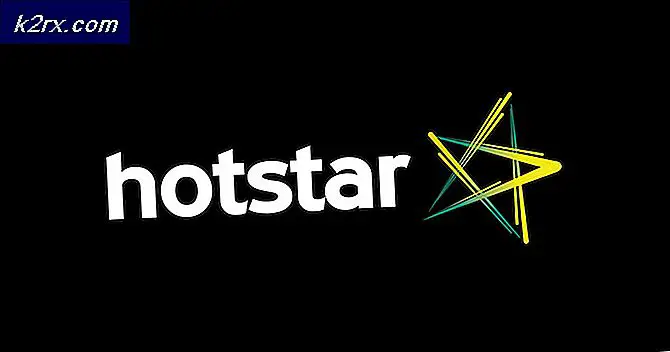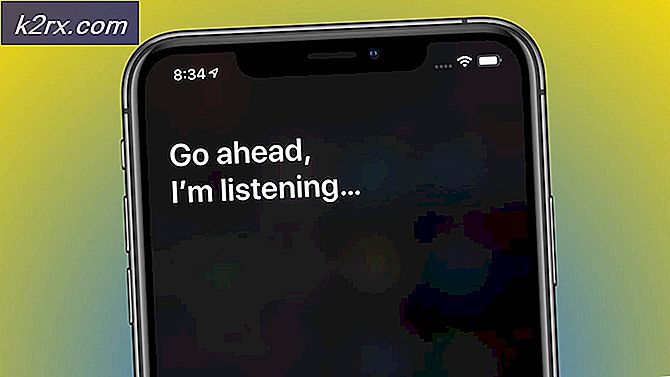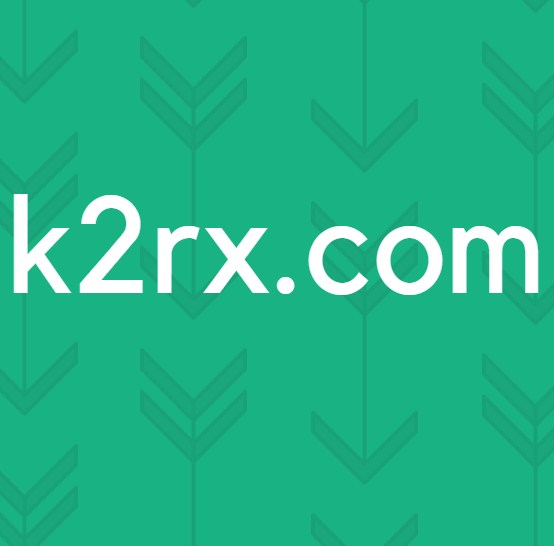Løsning: Kumulativ oppdatering KB3197954 feiler feil 0x800F0922
Feilkoden 0x800F0922 lar deg for det meste vite at det er konflikt mellom visse oppdateringer, for eksempel KB3197954 eller KB2871690, og måten laptop produsenten har implementert Secure Boot Component for UEFI Compliance. Problemet forekommer ikke på alle datamaskiner, men den viktigste årsaken er mest sannsynlig at enkelte OEMer, for eksempel Samsung, bruker egendefinert kode i implementeringen av Secure Boot, og det forårsaker problemer med standard Microsoft UEFI-komponenter.
Dette problemet vises vanligvis på systemer som kjører Windows 8 / 8.1 eller Windows 10, og det oppstår når du prøver å installere oppdateringer for operativsystemet. Oppdateringene begynner å laste ned og installere, og vanligvis i nærheten av slutten gir du en melding som sier at vi ikke kunne installere oppdateringene. Tilbakestiller endringer. og de vil avinstallere seg selv. Eller installasjonen kan mislykkes når du starter enheten på nytt for å fullføre installasjonsprosessen, men uansett kan du ikke laste ned og installere oppdateringene. Du kan også prøve å laste ned oppdateringene manuelt, men det feiler også, da det er oppdateringene selv som forårsaker problemene, og ikke måten du installerer dem på.
Det er imidlertid et par ting du kan prøve å løse problemet, og de handler om det eneste du kan gjøre, da Microsoft ennå ikke skal løse en arbeidsløsning for problemet. Les videre og prøv dem, hvis den første ikke virker, prøv den andre, og en av dem løser problemet ditt.
Metode 1: Deaktiver et tredjeparts antivirusprogram
Tredjeparts antivirusprogramvare er veldig kjent for å forstyrre Windows, og forhindrer det i å gjøre noen grunnleggende ting som nedlasting av oppdateringer for operativsystemet eller drivere etc. Hvis du får feilkoden 0x800F0922, er det sjansene for at antivirusprogrammet ditt forårsaker Problemene, og alt du trenger å gjøre er å deaktivere antivirusprogrammet, og prøv å kjøre Windows Update.
Selv om de fleste tredjeparts antivirusløsninger er forskjellige fra hverandre, er den generelle metoden for å deaktivere dem, enkel. Finn antivirusikonet i oppgavelinjen, på høyre side. Du må kanskje klikke på pilen som utvider ikonene. Høyreklikk på ikonet og velg Deaktiver eller Deaktiver sanntidsbeskyttelse, avhengig av din spesifikke løsning. Når du har gjort det, kan du prøve å kjøre oppdateringene igjen.
Metode 2: Last ned den siste ISO fra Microsoft
Microsoft har en tendens til å holde den nyeste versjonen av Windows 10, sammen med alle oppdaterte oppdateringer, tilgjengelig på deres nettsted. Et alternativ for å løse dette problemet er å laste ned den nyeste ISO, og bruk den som en oppgradering, som gir deg alle tilgjengelige oppdateringer opp til punktet når du lastet ned ISO. Bruk lenken over for å laste ned ISO, og følg trinnene nedenfor for å se hvordan du kan installere det.
PRO TIPS: Hvis problemet er med datamaskinen eller en bærbar PC / notatbok, bør du prøve å bruke Reimage Plus-programvaren som kan skanne arkiver og erstatte skadede og manglende filer. Dette fungerer i de fleste tilfeller der problemet er oppstått på grunn av systemkorrupsjon. Du kan laste ned Reimage Plus ved å klikke her- Gå gjør mappen der du har lastet ned ISO-filen.
- Høyreklikk ISO-filen, og velg
- Åpne denne PCen og finn det monterte volumet. Kjør oppsettet ved å dobbeltklikke på volumet.
- Fortsett med en oppgraderingsinstallasjon og velg å beholde alle filene og innstillingene dine . Når du blir spurt, velger du å laste ned oppdateringene før du starter installasjonen. Dette vil installere de nyeste oppdateringene direkte ved hjelp av Windows eget oppsett.
- Etter at alt er ferdig, kjør Windows Update på nytt ved å trykke Windows- tasten og skrive Windows Update, deretter åpne resultatet og klikk på Søk etter oppdateringer. Det kan fortsatt være noen oppdateringer igjen, men de fleste vil bli installert via oppsettet, og du trenger ikke å bekymre deg for dem, da feilen ikke vises lenger.
Metode 3: Deaktiver sikker start, midlertidig
Som nevnt tidligere ligger problemet i inkompatibiliteten til Secure Boot og oppdateringene du prøver å installere. For å løse dette kan du midlertidig deaktivere sikker oppstart, til du installerer oppgraderingene, og deretter aktivere det igjen når alt er gjort. For å gjøre det, følg trinnene nedenfor.
- Last ned feilsøkingspakken Vis eller skjul oppdateringer fra Microsoft. Kjør det og skjul oppdateringene som forårsaker problemet.
- Kjør Windows Update og la den installere alt annet, oppdateringen du har skjult, vil ikke bli installert.
- Start enheten på nytt og skriv inn UEFI / BIOS. Du kan gjøre dette ved å trykke flere ganger på Esc, F2, F8, F10, F12, Backspace eller Delete før Windows starter oppstart, den riktige nøkkelen vil avhenge av produsenten av hovedkortet ditt.
- Når du er inne, se etter oppstartsalternativer og finn sikker oppstart. Deaktiver
- Pass på at du avslutter med å lagre innstillingene dine og la datamaskinen starte opp i operativsystemet.
- Bruk verktøyet du lastet ned tidligere, for å avdekke de problematiske oppdateringene.
- Kjør Windows Update på nytt, det bør finne oppdateringene du har skjult og installert dem uten problemer.
- Når dette er gjort, må du starte opp i UEFI / BIOS igjen og aktivere Secure Boot igjen. Igjen, avslutter du med å lagre innstillingene og la Windows starte opp. Du bør nå ha oppdateringene installert, og operativsystemet ditt vil være oppdatert.
Selv om Windows Update vanligvis fungerer bra for mange brukere, skjer det en gang om at du har et problem som dette, som ikke lar deg installere noen oppdateringer. Selv om du kanskje tror at det ikke er en stor sak, er det veldig viktig å ha de nyeste oppdateringene og sikkerhetsoppdateringene. Hvis du har disse problemene, må du bruke metodene ovenfor for å bli kvitt dem.
PRO TIPS: Hvis problemet er med datamaskinen eller en bærbar PC / notatbok, bør du prøve å bruke Reimage Plus-programvaren som kan skanne arkiver og erstatte skadede og manglende filer. Dette fungerer i de fleste tilfeller der problemet er oppstått på grunn av systemkorrupsjon. Du kan laste ned Reimage Plus ved å klikke her